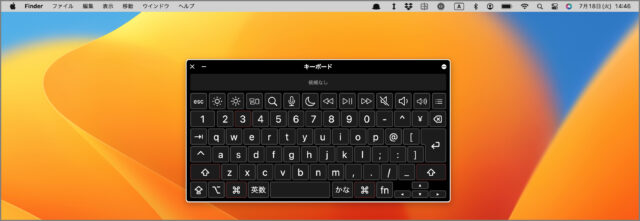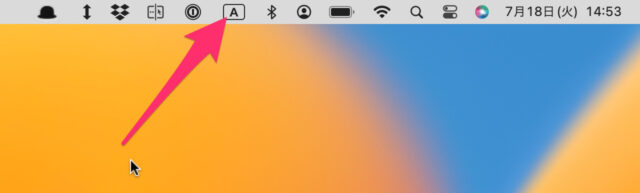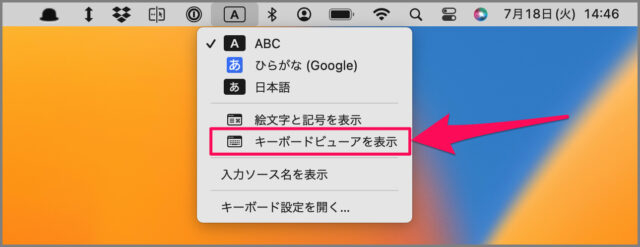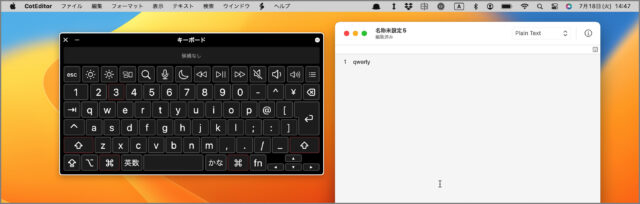目次
Mac のキーボードビューアの使い方を紹介します。
キーボードビューアとは?
キーボードビューアとは、こんな感じのソフトウェア・キーボードで、クリックすることで文字を入力することができます。また、ハードウェア・キーボードの押した位置が視覚的にわかります。
ここではこのキーボードビューアの使い方を解説していきます。
キーボードビューアの使い方は?
Mac キーボードビューアの使い方は次の手順です。
-
メニューバーの [入力ソース] を選択する
メニューバーの [入力ソース] をクリックしましょう。 -
[キーボードビューアを表示] を選択する
表示されたメニューから [キーボードビューアを表示] をクリックしましょう。 -
[キーボードビューア] を確認する
[キーボードビューア] が表示されます。[ハードウェア・キーボード] を入力すると、それに反応して [キーボードビューア] が反応します。 -
文字入力してみる
テキストエディターを起動し、[キーボードビューア] をクリックすると、文字を入力することができます。その他もいろいろと使ってみましょう。
これで Mac キーボードビューアの使い方の解説は終了です。
関連リソース
Mac キーボード
- Mac ショートカットキーの一覧表(まとめ)
- Mac よく使う単語をユーザー辞書に追加/削除する方法
- Mac 日本語入力のライブ変換を設定(オン/オフ)する方法
- Mac Google 日本語入力(IME)をインストールする方法
- Mac キーボードの入力ソースを設定する
- Mac メニューバーの入力ソースを表示・非表示にする
- Mac キーボードのバックライトの明るさを調節する方法
- Mac Bluetoothキーボードを接続する方法
- Mac キーボードビューアの使い方
- Mac ファンクションキーを標準のキーとして使用する/使用しない
- Mac キーバインドの変更・入替え(command、ctrl、caps)
- Mac 複合キーを有効に(アクセリビリティ)